作者:钢铁年代2502883227 | 来源:互联网 | 2023-06-22 17:31
作为一个自媒体作者,平时在发布作品时,都要在文档中插入图片或者给视频设计一个封面,一个好的配图会让文章增色不少,一个好的封面更会让视频点击量暴涨png设置。

在设计图片时免不了要借鉴别人的图片,看到别人图片中精彩的部分,想把它抠出来用到自己的图片中png设置。很多人会想到用PS,但这是一个专业软件,一般人很难操作,而且这个软件内存占用也比较大,对电脑的配置要求较高。那么,有没有专业又好用的工具呢?下面就给大家推荐两个快速抠图的工具:一个是在线抠图工具—稿定抠图,另一个是小巧实用的抠图工具—PhotoScissors。
一、免费在线抠图工具:稿定抠图
稿定抠图是著名的图片处理工具美图秀秀推出的一个在线抠图工具,完全免费,只需三秒就可以完成抠图操作png设置。它要求上传的图片体积小于9M,图片格式是PNG或JPG。
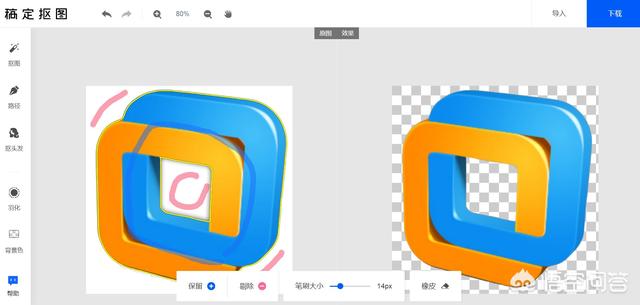
打开稿定抠图网站设置。
单击屏幕下方蓝色的加号按钮,在要保留的区域拖动鼠标,也就是用笔刷选择要保留的图片内容
png设置。
单击红色的减号按钮,在图像上要删除的区域拖动鼠标
png设置。
如果抠取的图片边缘不清晰,可以调笔刷大小继续抠图,单击屏幕上方的放大/缩小按钮可以缩放图片进行更精细的调整
png设置。单击小手图标可以拖动图片,调整观看位置。
最后单击下载按钮,将抠取的图像保存为PNG或JPG格式
png设置。
小提示:
1.单击导入按钮,可以继续上传其他图片进行抠图
png设置。
2.要想下载抠图后的图像,必须用微信或者QQ登录后才能下载
png设置。
二、简单易用的抠图工具:PhotoScissors
这是一款非常知名的抠图软件,有了它,你就再也不用PS繁琐的套索和魔棒工具,轻轻松松就可以完成抠图
png设置。
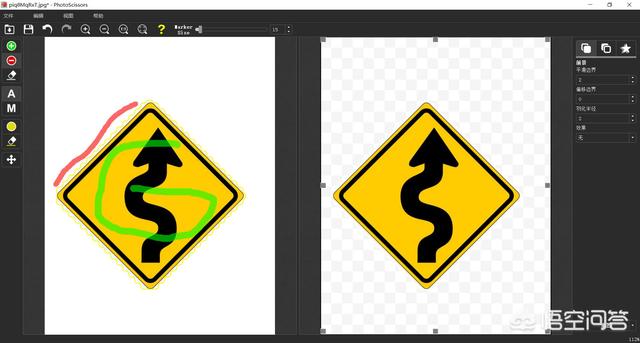
启动软件,单击左上角的打开图像按钮,打开一个要处理的图像
png设置。
选择左侧工具栏上的绿色加号按钮,在图像上拖动鼠标选取要保留的区域
png设置。
选择左侧工具栏上的红色减号按钮,在图像上拖动鼠标选中需要删除的背景区域,结果立即在右侧窗口中显示出来
png设置。
如果对抠取的效果不满意,可以单击工具栏中的maker size调节笔刷的大小
png设置。在右侧工具栏调整平滑边界、偏移边界、羽化半径等参数,再进行细致调整,直到满意为止。
最后,单击工具栏中的另存为按钮,保存抠图效果
png设置。
总结:这两款软件非常适合不懂图像处理操作的朋友使用,它将原来繁琐的抠图操作变成了一件轻松愉快的事,而且做出来的效果看起来也很专业
png设置。如果想得到这个软件的无水印版,可以关注我的头条号【微课传媒】,私信我即可获取。
1.阅后如果喜欢,不妨点赞、收藏、评论和关注一下
png设置。
2.如果喜欢玩软件,请关注本头条号阅读相关文章
png设置。
3.在学习中有什么问题
png设置,欢迎与我沟通交流,今日头条号搜索:微课传媒,我在这里等你哟!
